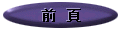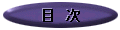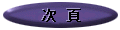この映画で間違いないか?
インターネット経由でユーザー同士が直接ファイルを交換できるWinMX、Winnyといったソフトウェアは便利な反面、注意して使う必要があります。その性格上、(1)ダウンロードを出来るファイルは著作編を侵害する非合法な映画や音楽、そしてソフトウェアが多く、(2)ファイル名と中身は必ずしも一致せず、(3)壊れていたりウィルスが潜むファイルも少なくないため、油断は禁物です。
たとえば、初期設定のままインストールしたWinMXだと、ダウンロード・フォルダがアップロード・フォルダと同じである結果、ダウンロードをしたファイルは他のユーザーが求めれば、たとえダウンロード中であろうと勝手にアップロードされます。したがって、自分では合法的な映画のつもりでダウンロードしたファイルが、もし名前と違う非合法な中身である場合は、自覚がなくとも非合法なファイルを配布している結果となり、京都府警の家宅捜査を受けた時は諦めるしかありません。
そういった問題が起こらないよう、ダウンロード・フォルダとアップロード・フォルダの設定は分け、加えてシマンテックなどのウィルス対策ソフトをインストールしておくことが最低限の心構えです(それらの詳細は省かせていただきます)。そして、いざ準備が整い、1本の映画をダウンロードし終わるまでには早くて数時間、遅ければ2〜3日かかるため、中身が違っていたり壊れていたりするとショックもひとしおでしょう。そこで、今回のテーマはダウンロード中の映画の内容を確かめる方法です。
まず、インターネットからダウンロードできる映画の大半がAVI形式かMPG(MPEG)形式を使用しており、どのファイル形式であれ10メガバイト程度ダウンロードできるまで待ちます。700メガバイト前後のファイル容量だとすれば、全体のたった1パーセント強です。そこまで進んだ時点でWinMXならダウンロード・フォルダを開き、ダウンロード途中のファイルを違うフォルダ(たとえば「C:\Temp」といった作業フォルダ)へコピーします。Winnyの場合はダウンロード・ファイルが暗号化されているため、いったん「タスク情報」からダウンロード途中のファイルを選択し、マウスの右クリックで「強制変換(T)」した後、それをキャッシュ・フォルダからやはり他の作業フォルダにコピーして下さい。
こうしてコピーしたファイルがMPG形式であれば、(後述の例外を除き)ただ開くだけで中身は確認できます。もし何らかの問題が生じて開けないとしたら、そのファイルのダウンロードは止めたほうが無難です。いっぽう、AVIファイルは元々ダウンロードが完了するまで開けない構造であるため、そうはいきません。開くためのツールを必要とするわけですが、それ以前に「.avi」という拡張子の動画ファイルは使われている映像の圧縮形式がいくつかあり、使われている映像コーデックをインストールしておかないと、ダウンロードしたファイルの音は出ても映像が見えなかったりします。
いくらダウンロード途中のAVIファイルを開くための専用ツールはあっても、コーデックがインストールされていないと始まりません。そこで順序として、まずご紹介するのは完全なAVIファイルを見るためのツールです。
▼
AVI形式とは動画と音源の入れ物の規格であり、使われている映像の圧縮形式がいくつかあることはすでに書きました。いくつかある中で、もっとも一般的なコーデックが、これからご紹介する「DivX」です。2004年7月末日現在の一番新しいWindows 2000およびXP用のバージョン5.2をダウンロードするには、次の「DOWNLOAD」ボタンをクリックして下さい。それ以外のバージョンや、今後、更新された場合の最新バージョンについては、彼らのホームページ「http://www.divx.com/」から日本語でチェックできます。
DivX52XP 
ファイルのサイズは7.67MB(8,046,472バイト)です。
ダウンロードが終わった自己解凍ファイルを起動し、後はインストーラーに従ってインストールするだけです。そうすれば、現在ご使用中のWindows Media PlayerでもReal Playerでも、ほとんどのAVIファイルが再生可能となります(右図はDivX Proのプロパティを開いたところ)。また、コーデックの他、冒頭の画像のようなDevX Playerがインストール・プログラムへ含まれているため、そちらを使って再生するのも1つの手です。それぞれのプレーヤーは使い勝手や映像に微妙な違いがありますから、ひととおり試した上で、ご自分の好みに合うプレーヤーを選択すればいいでしょう。ここ何年かWindowsは、音楽であろうが映画であろうがマルチメディアの再生は何でもWindows Media Playerを使う傾向が強くなっています。この傾向は便利どころか、むしろ煩わしいと感じるほうが多くなってきました。音楽を楽しめるようセットアップしようと、その後でインターネットのクリップを開けば、次に立ち上げた時は、せっかくのセットアップが変わってしまいます。
これはWindowsの[スタート]メニューでも言えることで、XPへ未だ以前のバージョンと同じ「クラシック[スタート]メニュー」のオプションが用意されているのは、それだけ捨てがたいからに他なりません。Windows Media Playerの場合も、流動的な使い方が嫌いなかたは、音楽なら音楽だけと振り分けるメディアを限定すればいいのです。そこで映画を再生するための既定のプレーヤーとしてDivX Playerを使う方法があります。また、再生だけでなくAVIファイルを作成する時は、約30パーセント圧縮率の優れた(有料の)「DivX Pro」もありますが、そちらは先のホームページ「http://www.divx.com/」をご参照ください。
▼
完全なAVIファイルを見る準備が整った次は、ダウンロード途中の不完全なAVIファイルの開き方です。「DivFix」というツールを使えば、途中まで読み込んだ不完全なファイルのインデックスを再生し、完全なファイルへ変換してくれます。また、元のファイルが壊れている場合、それをチェックする意味でも非常に便利なツールです。ダウンロードは彼らのホームページ「http://divfix.maxeline.com/」から以外、Windows用のバージョン1.1に限って次の「DOWNLOAD」ボタンをクリックしていただいても構いません。
DivFix11 
ファイルのサイズは266KB(273,342バイト)です。
ダウンロードが終われば、ZIPファイルの中身を(たとえば「C:\Program Files\DivFix\」といった)新たに作成した任意のフォルダへ解凍します。あとは、そのフォルダ内の「DivFix.exe」のショートカットを[スタート]メニューに加えるだけでインストールが完了し、使い方もごく簡単です。右上はDivFixを開いたところですが、ツールバーの「File→Open」からダウンロード途中のAVIファイルを開くと、左側の窓へはそのファイル名が表示されます。この状態で左下の「Rebuildt Index」ボタンをクリックするだけのことです。右側の窓には作業状況が表示され、10メガバイト程度のファイル容量なら一瞬で作業は終わります。そして、元のファイルと同じフォルダへ同じ名前の頭に「DivFix.」と付いた新しいファイルが作成され、こちらはちゃんと開いて中身を見ることが出来るはずです。いっぽう、もともと壊れたファイルの場合は「Rebuildt Index」ボタンをクリックすると警告が表示されるので、そのファイルのダウンロードは止めたほうが無難でしょう。もう1つ、よくあるのは拡張子が「.avi」というだけで中身は違う種類のファイルで、この警告が表示された時は、とりあえずダウンロード途中のファイルをダブルクリックしてみて下さい。じっさいの中身がMPG形式であることも多く、そうだとすれば開きますから。
▼ 以上で、WinMXやWinnyからダウンロードできる映画のほとんどは、まずそのファイルが壊れていないこと、名前どおりの中身であること、そして非合法なものでないことを最初に確認できるわけです。ただ、開けないファイルは必ずしも壊れていると限らず、たとえば「XviD」というコーデックを使ったAVIファイルや「MPEG-1」と「MPEG-2」の2種類あるMPGファイルの後者が再生できず、諦めてしまう可能性はわずかながら残っていますが、現実問題としてほとんど影響はありません。
ビデオCDなどで使われているMPEG-1はWindows Media Playerで再生できるいっぽう、DVDビデオでも採用され高画質が特徴のMPEG-2は標準のWindowsのままだと再生できず、再生用デコーダやデコーダが必要です。もっとも、Windows Media Player用のプラグインかDVDプレーヤーのソフトを入れれば同時に再生用フィルタもインストールされるので、MPEG-2は再生が可能となります。映画をダウンロードするぐらいのかたなら、たぶんMPEG-2の再生で引っかかることはないでしょう。
こうして、ほとんどの映画が再生可能となっても、インターネット上で使われる一般的な動画ファイルにはAVI形式やMPG形式以外のフォーマットがまだいくつかあります。たとえば映画の予告編はQuickTimeのMOV形式、Windows MediaのWMV形式、RealMediaのRM形式などが主流です。したがって、映画ファンへはQuickTime PlayerとRealOne Playerもインストールが欠かせない重要な武器だといえます。あらゆる動画に対応できるよう準備さえ整えておけば、あとはそれらをどう活かすかです・・・・・・著作権を侵害するファイルのインターネットを通じた配布が深刻な違法行為であることだけは認識しておいて下さい。
*興味があるかたは、「Yokochinのハイパーテキスト・マニュアル」の「動画像(ビデオ)」も、ご参照いただけます。
|